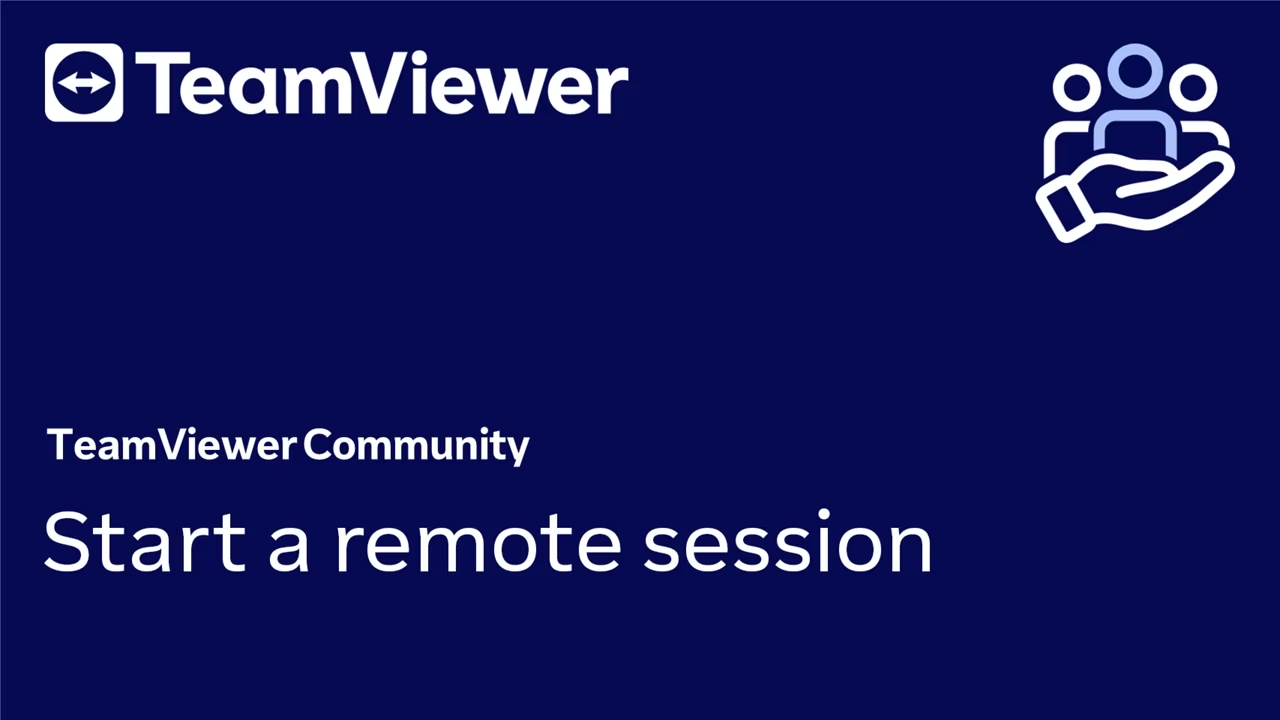TeamViewer bağlantı hatası genellikle TeamViewer yazılımıyla yapılan uzak masaüstü bağlantılarında ortaya çıkan bir sorundur. Bu hata, genellikle ağ veya sunucu problemleri, yazılım sürüm uyumsuzlukları, güvenlik duvarı ayarları veya internet bağlantısıyla ilgili sorunlardan kaynaklanabilir.
Örneğin, “Kimlik Doğrulaması Başarısız” hatası, TeamViewer hesabınıza veya kimlik bilgilerinize erişimde bir sorun olduğunu belirtir. “Sunucu bağlantı hatası” genellikle TeamViewer sunucularına erişimde bir sorun olduğunu gösterir. Bu tür hataların çözümü genellikle ağ ayarlarını kontrol etmeyi, güvenlik duvarı ayarlarını gözden geçirmeyi, güncellemeleri kontrol etmeyi ve gerekirse TeamViewer destek hizmetleriyle iletişime geçmeyi içerir. Ayrıca, hata mesajının tam metni ve bağlamı, sorunu daha etkili bir şekilde çözebilmeniz için önemlidir.
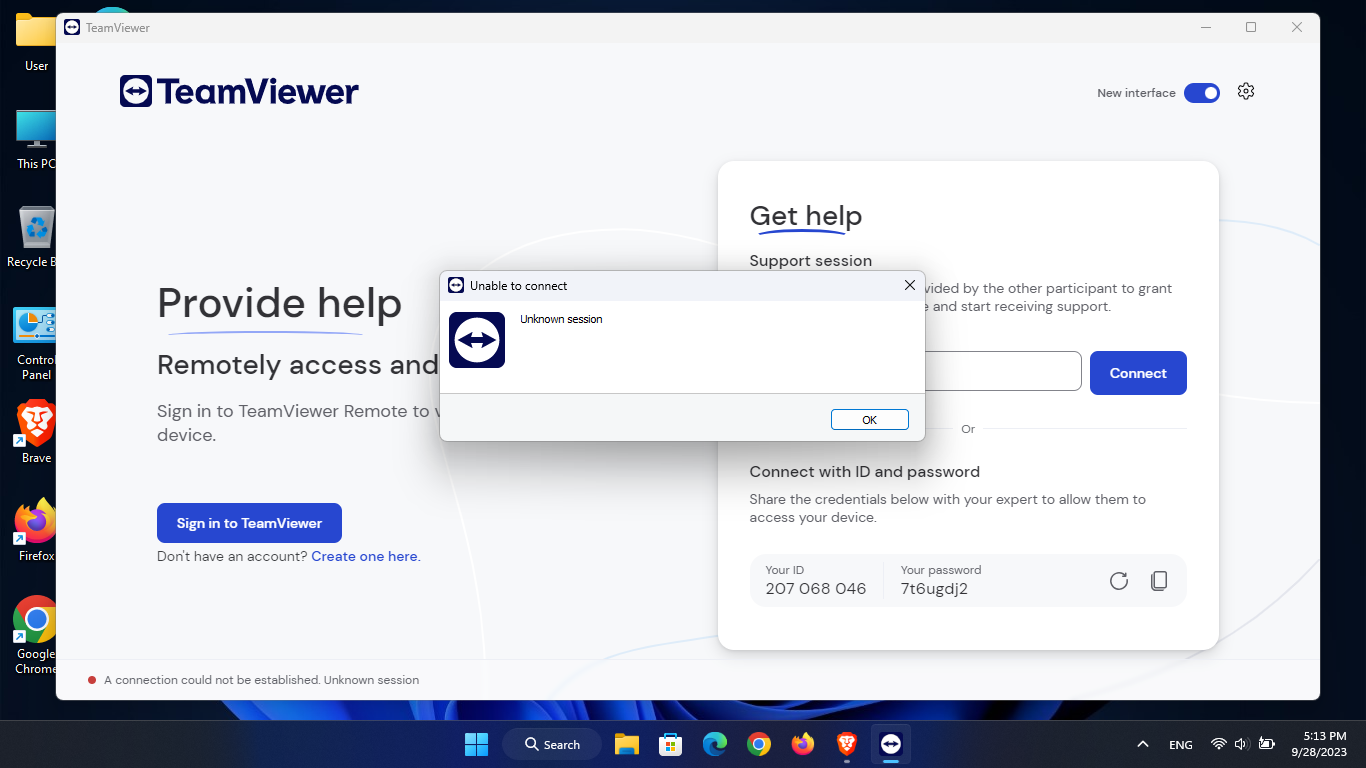
İçerik konuları
TeamViewer Bağlantı Hatası Neden Alınır
Ağ Sorunları: Bağlantı hızı düşük, kesintili veya stabil olmayan bir internet bağlantısı, TeamViewer bağlantı hatalarına neden olabilir.
Sunucu Problemleri: TeamViewer sunucularında bir sorun olabilir. Bu, TeamViewer’ın kendisiyle ilgili bir sorun olduğunu gösterebilir.
Güvenlik Duvarı Ayarları: Güvenlik duvarı veya firewall ayarları, TeamViewer bağlantılarını engelleyebilir. TeamViewer’ın doğru şekilde yapılandırılmamış güvenlik duvarı ayarlarına izin verilmediğinde, bağlantı hatası alınabilir.
Yazılım Sürüm Uyumsuzluğu: TeamViewer yazılımının güncel olmayan bir sürümü kullanıldığında, bağlantı hataları ortaya çıkabilir. TeamViewer’ı ve bağlanmaya çalıştığınız cihazın yazılımını güncel tutmak önemlidir.
Kullanıcı İzinleri: Bağlanmaya çalıştığınız cihazda, TeamViewer’ın çalışmasını engelleyen kullanıcı izinleri olabilir.
Yazılım Çakışmaları: Başka bir yazılım veya işletim sistemi güncellemesi, TeamViewer’ın düzgün çalışmasını engelleyebilir.
TeamViewer bağlantı hatasını gidermek için aşağıdaki adımları izleyebilirsiniz:
İnternet Bağlantısını Kontrol Et: Bağlanmaya çalıştığınız cihazın internet bağlantısını kontrol edin. İnternet bağlantısında bir sorun varsa, önce bu sorunu çözün.
TeamViewer Sunucularının Durumunu Kontrol Et: TeamViewer sunucularında bir sorun olup olmadığını kontrol edebilirsiniz. Bunun için TeamViewer’ın resmi web sitesindeki “Durum” sayfasını ziyaret edebilirsiniz. Sunucularda bir sorun varsa, beklemeniz gerekebilir.
Güvenlik Duvarı Ayarlarını Kontrol Et: Güvenlik duvarı veya firewall ayarlarınızı kontrol edin ve TeamViewer’a erişim izni verdiğinizden emin olun. Gerekirse, TeamViewer için özel bir kural oluşturun.
TeamViewer Sürümünü Güncelle: TeamViewer yazılımını güncellemek, bağlantı hatalarını düzeltebilir. En son sürümü indirip yükleyerek bu adımı gerçekleştirebilirsiniz.
Bağlanmaya Çalıştığınız Cihazın Ayarlarını Kontrol Et: Bağlanmaya çalıştığınız cihazın ayarlarını kontrol edin. Özellikle, TeamViewer’ın çalışmasını engelleyen herhangi bir güvenlik veya kullanıcı izni ayarını gözden geçirin.
Diğer Cihazın TeamViewer İzinlerini Kontrol Et: Bağlantı kurmaya çalıştığınız cihazın TeamViewer izinlerini doğru bir şekilde yapılandırdığından emin olun. Bağlanmaya çalıştığınız cihazın kullanıcısı, bağlantıyı kabul etmek için onay vermelidir.
Yazılım Çakışmalarını Kontrol Et: Başka bir yazılımın veya işletim sistemi güncellemesinin TeamViewer’ın düzgün çalışmasını engelleyip engellemediğini kontrol edin. Gerekirse, çakışan yazılımları devre dışı bırakın veya kaldırın.
Bu adımları takip ederek TeamViewer bağlantı hatasını gidermekte zorlanıyorsanız, buradan TeamViewer’ın resmi destek ekibiyle iletişime geçmek en iyi seçenek olabilir.
TeamViewer uygulamasını çalıştırarak sorunun devam edip etmediğini kontrol edebilirsiniz.
sıradaki makale önerileri: